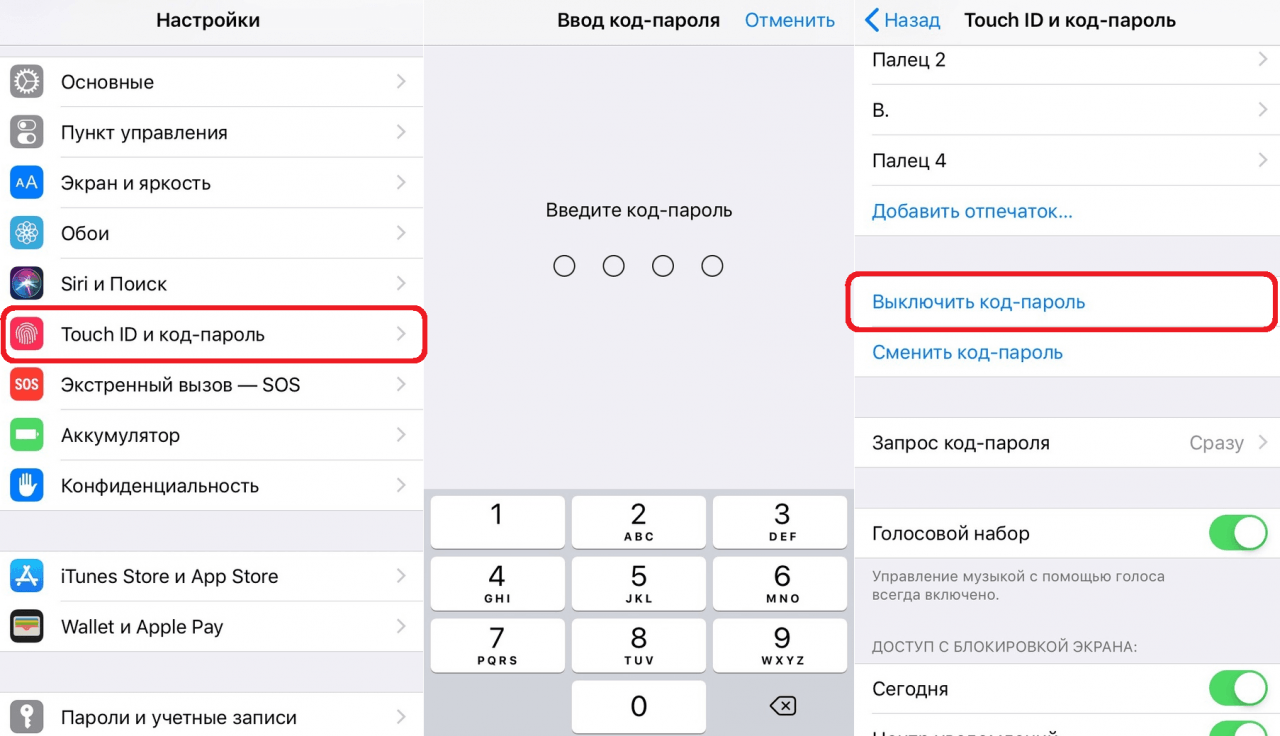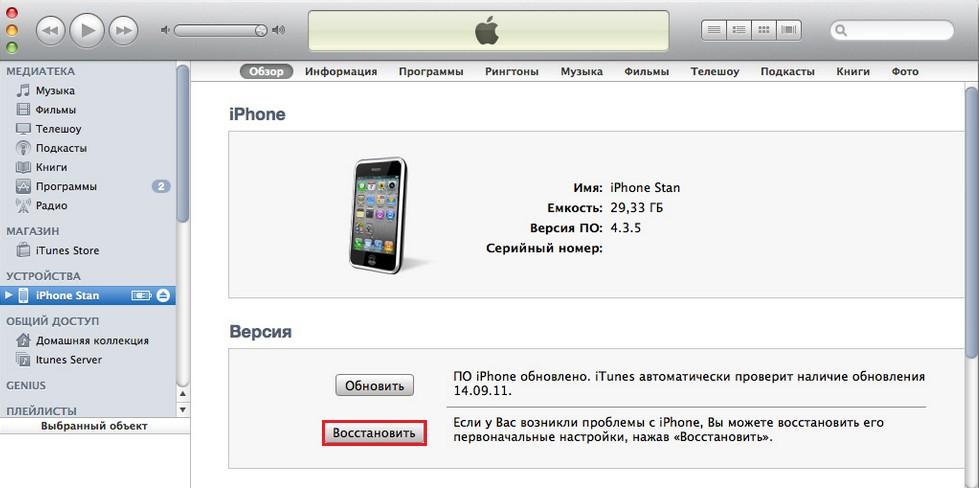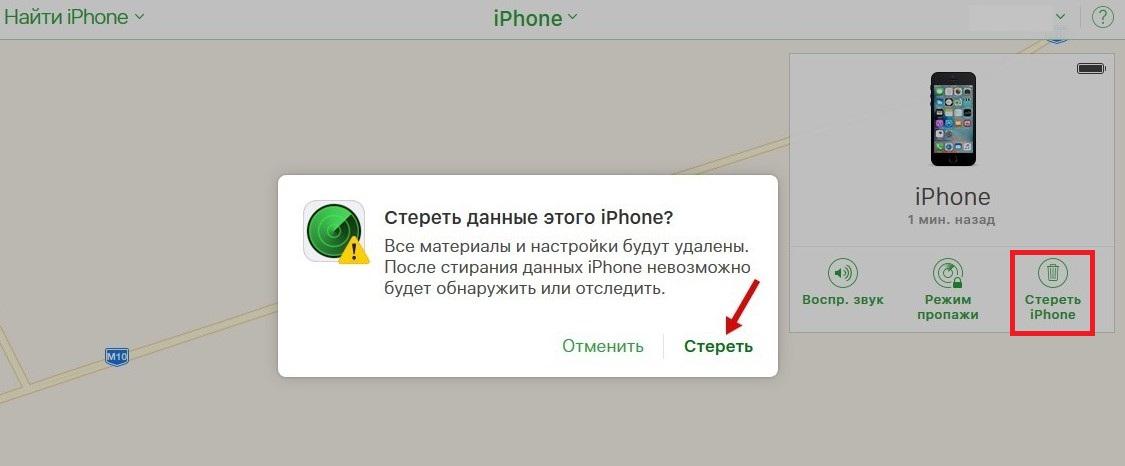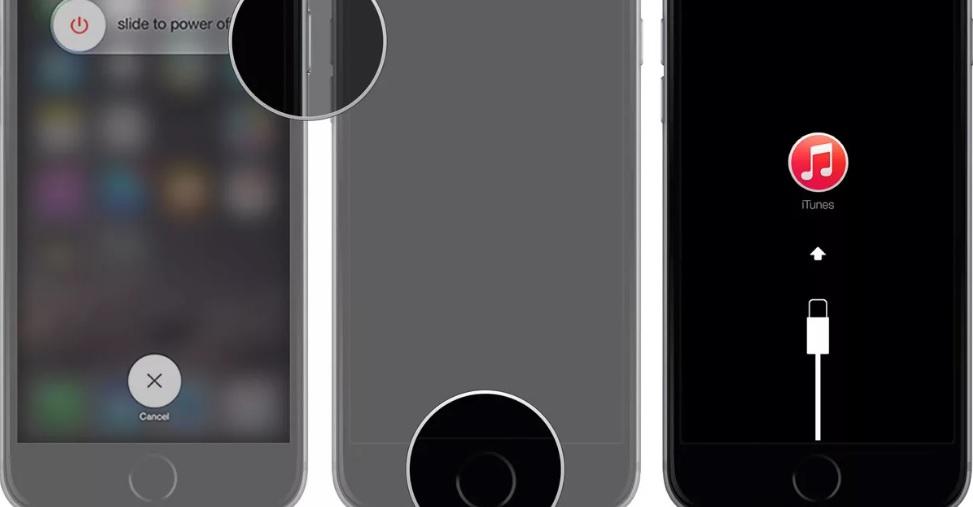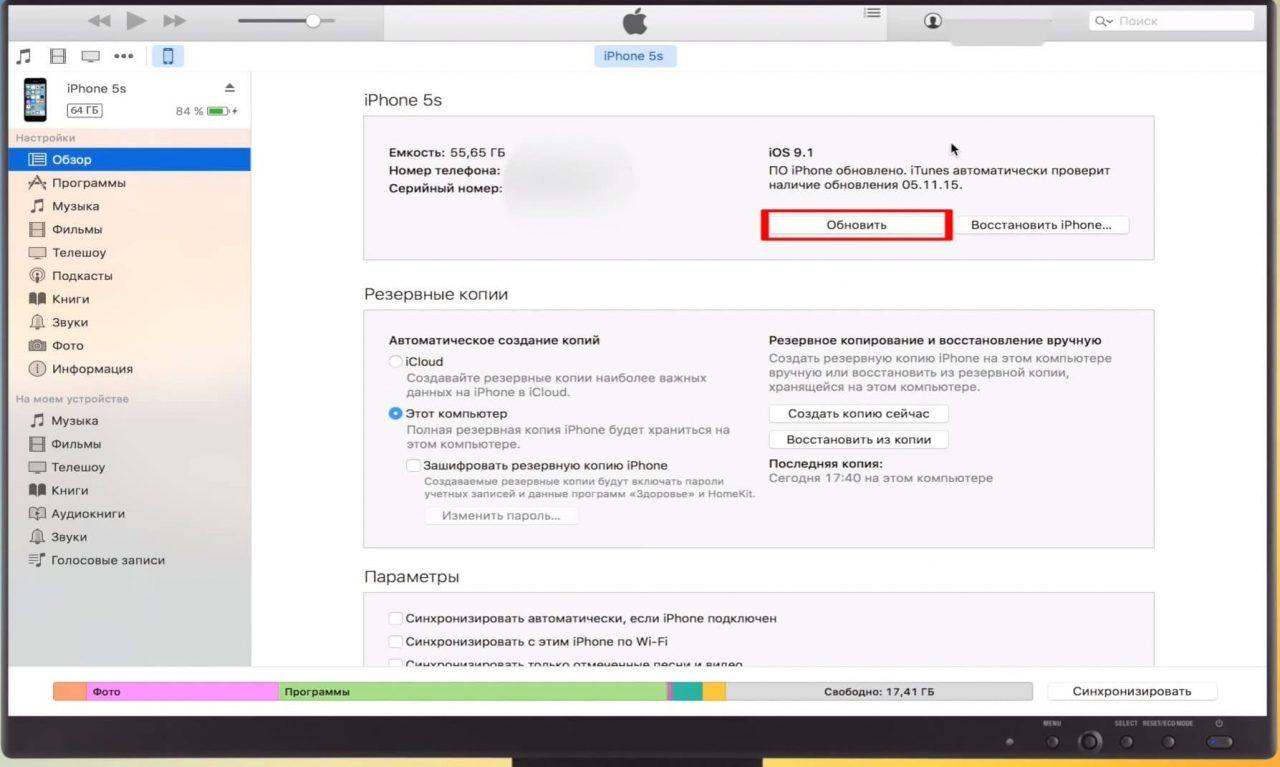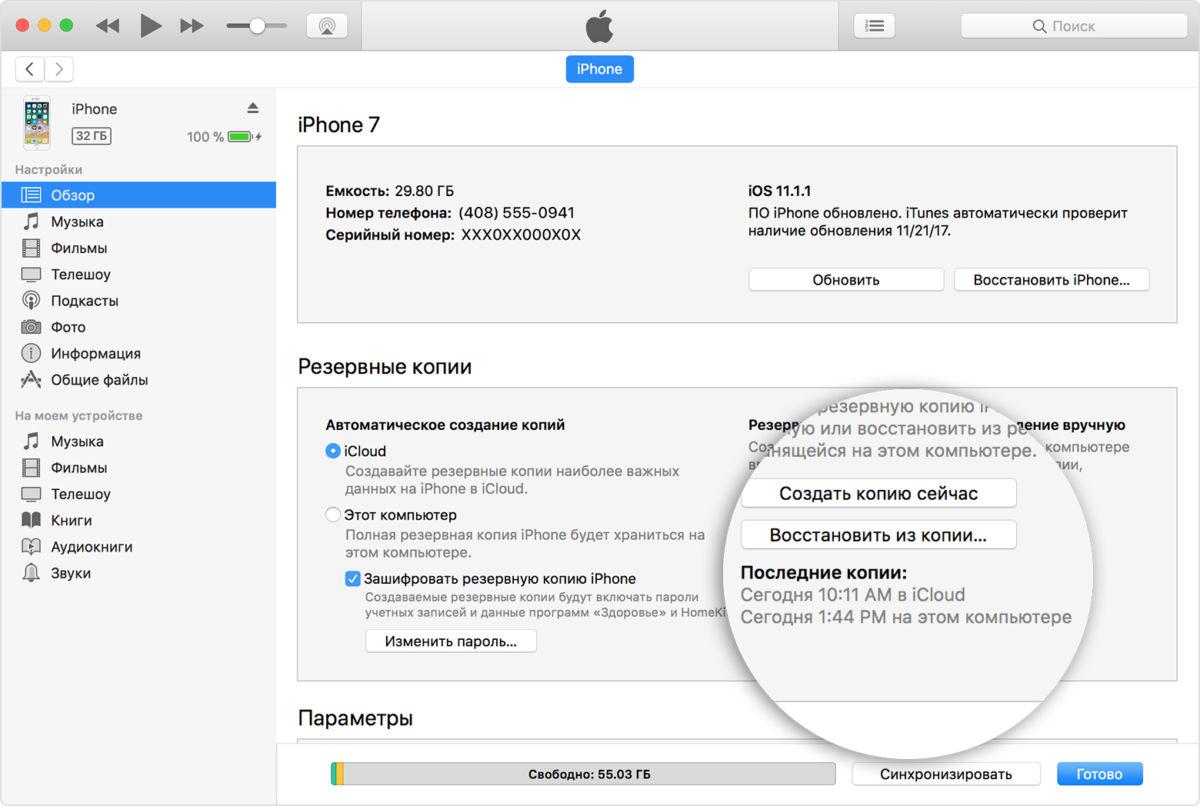На Айфоне человек хранит все свои переписки, фотографии, видеоролики и банковские реквизиты. Разумеется, подобный объем личной информации должен находиться под серьезной защитой. И в этом отношении Apple со своими смартфонами iPhone идет в авангарде. Безопасность их устройств обеспечивается паролем, отпечатком пальца или лицом пользователя.
- Как снять блокировку в настройках iPhone
- Как снять пароль на Айфоне через iTunes
- Как сбросить пароль через iCloud
- Как разблокировать Айфон через режим восстановления
- При помощи обновления прошивки
- Разблокировка после джейлбрейка
- Как восстановить данные на iPhone после их сброса
- Какие проблемы могут возникнуть в процессе разблокировки
- Если ничего не помогло
Как снять блокировку в настройках iPhone
Если человек не хочет, он может и не устанавливать защиту на свой Айфон. В таком случае доступ к личным данным получит любой желающий, когда в его руки попадет мобильное устройство. В свою очередь, те, кто устанавливает на iPhone пароль или отпечаток пальца периодически сталкиваются с проблемой, когда не могут разблокировать гаджет. Виной тому может быть забытый пароль или неисправный сканер отпечатков пальцев.
Чтобы предупредить возможное возникновение проблемы, рекомендуется заранее снять блокировку смартфона. В противном случае неисправный сканер не позволит получить доступ к устройству.
Если несколько раз ввести неправильный пароль, Айфон будет заблокирован. Такая ситуация нередко происходит, когда пользователю дают гаджет детям. После этого перезагрузка смартфона не поможет получить к нему доступ.
Заранее блокировку можно снять следующим образом:
- Открыть настройки iPhone.
- Перейти в раздел «Touch ID и код-пароль».
- Указать текущий пароль или отпечаток.
- В появившемся окне выбрать параметр «Выключить пароль».
При отключении пароля вы не только подвергнете свой смартфон опасности, но и не сможете расплачиваться через Apple Pay. Впрочем, если бесконтактные платежи не играют важной роли, а устройство всегда находится в руках, на подобный недостаток можно закрыть глаза.
Как снять пароль на Айфоне через iTunes
Если смартфон все-таки оказался заблокирован, и вы не можете получить к нему доступ, отчаиваться все равно не стоит. Есть вариант, при котором можно сбросить код и задать новый. Для этого вам понадобится подключить мобильный гаджет к компьютеру, используя USB-кабель. Также важно уточнить, что iPhone должен быть обязательно привязан к iTunes.
Если все условия соблюдены, можно переходить к восстановлению доступа. Для этого:
- Установить на компьютер iTunes.
- Подключить смартфон к ПК.
- Провести сопряжение между устройствами через программу.
- Перейти во вкладку «Обзор».
- Нажать «Создать копию сейчас».
- После окончания операции выбрать пункт «Восстановить iPhone».
- Нажать «Восстановить из копии».
Выполнение данной операции сбросит все настройки Айфона. Но вы ничего не потеряете, так как в нашем алгоритме специально предусмотрен пункт с восстановлением резервной копии. Теперь, вновь включив телефон, он предложит ввести новый пароль. Вводим его или регистрируем отпечаток, после чего iPhone в вашем распоряжении.
Как сбросить пароль через iCloud
Аналогичную операцию можно выполнить при помощи iCloud. Причем вам даже не придется подключать телефон к компьютеру. Правда оба устройства должны быть подключены к одной сети Wi-Fi. Необходимо лишь найти поблизости устройство с доступом в интернет, а также убедиться в том, что на Айфоне была пройдена авторизация в iCloud.
iCloud – облачное хранилище данных, позволяющее разместить в нем все ваши файлы, чтобы не занимать внутреннюю память устройства.
Для восстановления доступа нужно:
- Зайти на сайт icloud.com.
- Войти, используя данные своего Apple ID.
- Нажать кнопку «Найти iPhone».
- Перейти во вкладку «Все устройства».
- Выбрать из списка свой аппарат, который требуется разблокировать.
- Кликнуть «Стереть iPhone».
- Установить резервную копию.
После повторного включения телефон предложит зарегистрировать новый пароль. Выполните операцию, после чего откроется доступ к Айфону.
Как разблокировать Айфон через режим восстановления
Если получить доступ к устройству одним из ранее обозначенных способов не получилось, можно воспользоваться специальным меню восстановления. Для этого нужно подключить гаджет к компьютеру через iTunes. Далее останется сделать несколько шагов:
- Выключить смартфон.
- Зажать кнопку «Домой» и клавишу блокировки до появления логотипа Айтюнс.
- На экране ПК должно появиться всплывающее окно, где следует нажать «Восстановить».
- Установить резервную копию данных.
Финал процедуры такой же, как и в предыдущих вариантах восстановления. Пользователь перезагружает Айфон и вводит новый пароль.
При помощи обновления прошивки
Данный вариант разблокировки тоже очень похож на предыдущие, потому что здесь, как ни странно, вновь понадобится компьютер и iTunes.
- Подключаем смартфон к ПК через данное ПО и переходим в режим восстановления. Попасть в него очень просто.
- Потребуется выключить iPhone, зажать кнопки блокировки и «Домой», пока не появится логотип Айтюнс.
- Когда на экране компьютера появится всплывающее окно, необходимо нажать кнопку «Обновить».
- Ранее, напомним, мы нажимали «Восстановить».
- После нажатия «Обновить» пользователю предлагается установить самую актуальную прошивку на сегодняшний день.
- Ждем окончания процесса и перезагружаем смартфон.
Следующий запуск iPhone не будет отличаться от того, который описывался ранее. Останется придумать новый пароль, после чего можно продолжать пользоваться мобильным устройством.
Если настоящий момент не доступна новая версия обновления iOS, воспользоваться этим вариантом разблокировки не получится.
Разблокировка после джейлбрейка
Процесс джейлбрейка является очень рискованным. Многие пользователи жалуются на то, что после выполнения операции им не получается подключить iPhone к компьютеру через iTunes. Поэтому к помощи джейлбрейка не стоит прибегать, если Айфон базируется на официальной версии iOS.
Если же у вас установлена кастомная прошивка или вы не боитесь, что в дальнейшем не сможете пользоваться Айтюнс, можете смело переходить к этому варианту. В данном случае все равно понадобится подключить смартфон к компьютеру. Но здесь нужен не iTunes, а другая программа. Например, SemiRestore. Она предоставляется совершенно бесплатно. Ссылка на скачивание доступна через официальный сайт разработчика.
После установки ПО выполняем следующие действия:
- Подключить смартфон к компьютеру.
- Открыть программу.
- Подключиться к своему Айфону.
- Нажать кнопку «SemiRestore».
- Дождаться окончания процесса.
- Перезапустить смартфон.
Так телефон вернется к заводским настройкам. С него будут удалены все данные. С восстановлением информации могут возникнуть серьезные проблемы, если ранее не создавалась резервная копия.
Как восстановить данные на iPhone после их сброса
Допустим, вам удалось вернуть доступ к смартфону путем сброса настроек или обновления прошивки. В этой ситуации остро встанет вопрос о том, как восстановить потерянные данные. Для вас не будет ничего сложного, если ранее вы настраивали синхронизацию с облачным хранилищем, куда сохранялась резервная копия. Процесс возврата информации выглядит так:
- Запускаем Айфон.
- Открываем «Настройки».
- Перейти в раздел «iCloud».
- Нажать кнопку «Восстановить файл резервной копии».
Также вернуть информацию можно сразу же при первом запуске после переустановки системы или сброса настроек. Соответствующий пункт отображается на экране включения.
Если же резервная копия ранее не создавалась, потребуется специальное ПО. В качестве примера приведем программу Renee iPhone Recovery. Она устанавливается на компьютер, после чего нужно выполнить следующую операцию:
- Подключить Айфон к ПК.
- Открыть приложение.
- Выбрать свой телефон.
- Нажать кнопку «Восстановить потерянные данные».
- Кликнуть «Начать сканирование».
После окончания процесса сканирования программа предложит вернуть к жизни фотографии, видео и музыку, которые были удалены в процессе восстановления доступа к iPhone.
Какие проблемы могут возникнуть в процессе разблокировки
Так как восстановление доступа к iPhone – операция сложная и требующая особого внимания, многие пользователи сталкиваются с разнообразными проблемами. Опишем некоторые из них и предложим решение.
| Проблема | Решение |
| Айфон не реагирует на разблокировку по отпечатку пальца | Попробуйте вытереть руки и вновь приложить палец к сканеру. Подобные датчики плохо реагируют на загрязнения и мокрые пальцы. |
| iPhone не может разблокироваться по лицу | Данная проблема обычно возникает, когда пользователь имеет дело с плохим освещением. Отойдите в более светлый участок пространства и попробуйте снова поднести устройство к лицу. |
| Не получается войти в режим восстановления | Попробуйте использовать для входа не комбинацию «Домой» + кнопка блокировки, а просто долгое удержание клавиши «Home». |
Если ничего не помогло
Как бы грустно не было констатировать этот факт, но все-таки иногда даже столь подробная инструкция не помогает восстановить доступ к Айфону.
В такой ситуации остается лишь посоветовать обратиться в службу поддержки Apple. Сделать это можно по номеру 8-800-555-67-34 или на сайте support.apple.com.
Чтобы не допустить проблемы с невозможностью разблокировать смартфон, рекомендуется использовать для защиты данных отпечаток пальца или лицо. Также следует постоянно создавать резервную копию или настраивать синхронизацию с iCloud, чтобы не потерять информацию в процессе восстановления.